Hirdetés
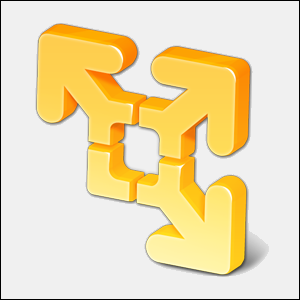 voltunk elárasztotta a figyelmet a VirtualBoxon A VirtualBox használata: Felhasználói útmutatóA VirtualBox segítségével könnyen telepíthet és tesztelhet több operációs rendszert. Megmutatjuk, hogyan állíthatja be a Windows 10 és az Ubuntu Linuxot virtuális gépként. Olvass tovább itt a MakeUseOfnál, és jó okból. A VirtualBox azonban nem az egyetlen lehetőség ingyenes virtuális gépek létrehozására és használatára. A VMware Player, a VMware ingyenes terméke, sok felhasználó számára ugyanolyan jó, mint a VirtualBox. Lehet, hogy még inkább, mint a VirtualBox.
voltunk elárasztotta a figyelmet a VirtualBoxon A VirtualBox használata: Felhasználói útmutatóA VirtualBox segítségével könnyen telepíthet és tesztelhet több operációs rendszert. Megmutatjuk, hogyan állíthatja be a Windows 10 és az Ubuntu Linuxot virtuális gépként. Olvass tovább itt a MakeUseOfnál, és jó okból. A VirtualBox azonban nem az egyetlen lehetőség ingyenes virtuális gépek létrehozására és használatára. A VMware Player, a VMware ingyenes terméke, sok felhasználó számára ugyanolyan jó, mint a VirtualBox. Lehet, hogy még inkább, mint a VirtualBox.
Ha nem biztos benne, hogy mi a virtuális gép, akkor feltétlenül olvassa el Mi az a virtuális gép? Mi az a virtuális gép? Minden, amit tudnod kellA virtuális gépek lehetővé teszik más operációs rendszerek futtatását a jelenlegi számítógépen. Itt van, amit tudnia kell róluk. Olvass tovább . Mi is le vannak fedve a virtuális gépek kreatív felhasználásának listája 5 kreatív felhasználás egy virtuális dobozhoz, amelyet valószínűleg soha nem vett figyelembe Próbálja ki az Android, a Windows 8, az összes élő CD és még sok minden más a számítógépen anélkül, hogy összezavarná a rendszerbetöltőt (vagy ami még rosszabb.) A VirtualBox segítségével kreatívan gondolkodni könnyű. A VirtualBox egyszerű módot kínál a ... Olvass tovább . Tudod is kapcsolja be jelenlegi számítógépét virtuális gépgé Tegye a régi misszió-kritikus számítógépét egy virtuális gépbe, mielőtt meghalHa van egy régebbi számítógépe, amely fontos szoftvert futtat, akkor az egyik legjobb módja annak, hogy a szoftver új életét kölcsönözze, ha a hardvert teljesen átszeli - konvertálhatja a meglévőt ... Olvass tovább így akkor is elérheti azt, ha meghal.
Player vs. munkaállomás
VMware Player Windows és Linux rendszeren fut. Nincs Mac OS X operációs rendszerhez tartozó VMware Player - a VMware jobban szeretné, ha az emberek fizetős Mac virtualizációs programjukat, a VMware Fusion-t használják. (Természetesen, ha Mac-felhasználó, akkor a VirtualBox-ot mindig ingyen használhatja.)
A lejátszót eredetileg meztelen csontokkal tervezték otthoni felhasználók számára. Míg az első verzió még nem is tette lehetővé saját virtuális gépek létrehozását, a VMware Player az idő múlásával tovább bővült. Most magában foglalja a lehetőséget virtuális gépek létrehozására, vendég operációs rendszerek telepítésére és virtuális gépek kezelésére. Módosíthatja a virtuális gépek hardverét, bár a fizetett VMware Workstation további beállításokat kínál. Ha inkább nem a piszkos munkát végzi el, akkor megteheti letöltés „virtuális készülékek” Hogyan lehet kipróbálni a Wordpress-t, a Joomla-t és még gyorsabban és ingyen egy virtuális gépben, a Bitnami segítségévelKorábban már beszéltünk egy helyi szerver beállításáról, de a folyamat még mindig meglehetősen bonyolult és bonyolult rengeteg furcsa és összeférhetetlenség létezik, ha Windows operációs rendszert próbálsz futtatni, ami semmihez vezet de... Olvass tovább - előre létrehozott virtuális gépek, amelyeket online talál.
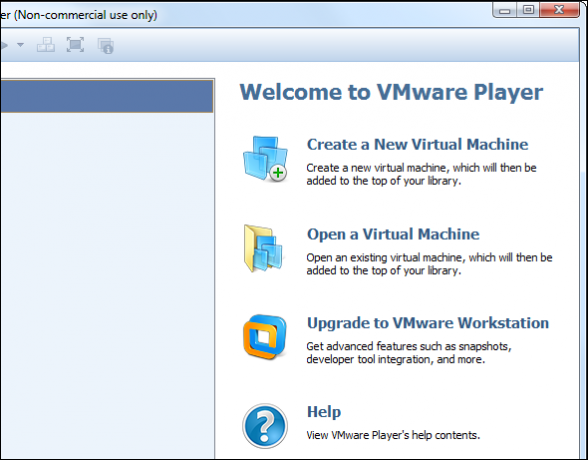
A Player magában foglalja a fájlok húzását és eldobását is a virtuális gépekre és onnan, hogy könnyen megosszák őket, lehetővé tegyék a 3D gyorsítást, a „Unity mode” készítsen ablakokat a gazda operációs rendszer asztalának virtuális gépről A VirtualBox zökkenőmentes módja: Két operációs rendszer egyesítése egyetlen asztalra Olvass tovább , és elvégzi a legtöbb más dolgot, amelyet az átlagos otthoni felhasználó szeretne tenni a virtuális gépekkel.
Szóval mi a fogás? A VMware Player csak nem kereskedelmi célokra használható. Ugyancsak nincs képessége virtuális gép „pillanatképeinek” és „klónjainak” létrehozására. A fejlettebb hardverbeállítások némelyike szintén nem érhető el. Ha azonban otthoni felhasználó vagy, aki soha nem használja ezeket a funkciókat a VirtualBox-ban, érdemes kipróbálnia a lejátszót.
Miért a VMware Player?
Tekintettel arra, hogy a VirtualBox-nak több funkciója van a papíron, miért akarna bárki használni a VMware Player alkalmazást? Anekdotikus, de a VMware Player-et a múltban könnyebben használható, kompatibilisebb és kevésbé hibásnak találtam. Olyan funkciókat találtam, mint például a drag-and-drop fájlátvitel és az USB-eszközök csatlakoztatása, amelyeket könnyebben lehet beállítani a VMware alkalmazásban. A felület egy kicsit tisztább, mint a VirtualBoxé, bár néhány kevesebb funkcióval rendelkezik.
A VMware Playernek néhány olyan vonzó funkciója is van, amelyekkel a VirtualBox nem rendelkezik. Az Egyszerű telepítés időt takarít meg azáltal, hogy automatikusan végrehajtja a felügyelet nélküli telepítést, amikor elindít egy elismert operációs rendszert. Például, ha telepít Windows 7 A Windows 7: Végső útmutatóHa attól tart, hogy Vista vagy XP operációs rendszerről frissít, mert úgy érzi, hogy ez teljesen különbözik a megszokottól, akkor olvassa el ezt az új útmutatót. Olvass tovább virtuális gépen a VMware feltesz néhány kérdést a telepítés kezdetén, majd önmagában befejezi a telepítést, automatikusan válaszolva a kérdésekre.
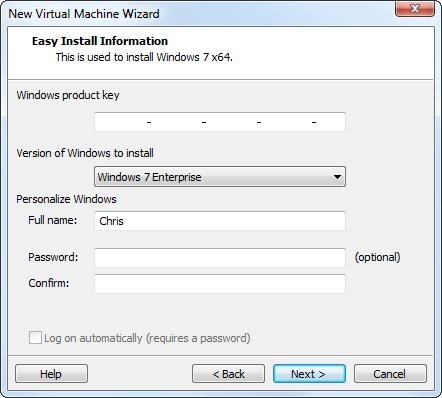
Ha elégedett a VirtualBox-lal, ez rendben van - de ha problémákat tapasztal, érdemes kipróbálnia a VMware Player alkalmazást. Nem találtunk nehéz összehasonlító referenciákat a kettő összehasonlításához. Lehetséges, hogy a gyorsabb, stabilabb és jobban teljes körű az alkalmazott hardvertől és operációs rendszertől függ.
A VMware Player használata
A VMware Player használata egyszerű. Kattintson a Virtuálisgép létrehozása hivatkozásra az alkalmazásban, és telepítőlemezt kér, vagy egy ISO fájl Mik az ISO fájlok és hogyan lehet őket ingyenesen létrehozni, használni és égetni a Windows 7 rendszerbenAz ISO fájlok bármilyen CD-ről vagy DVD-ről létrehozhatók, amelyekkel fekszik. "Lemezes képek" -nek hívják őket, mert a lemez pontos képe. Az ISO fájl tartalmazza a ... Olvass tovább . Ha a VMware Player felismeri a lemezt és ismeri az operációs rendszert, amelyet telepít, akkor az Easy Install segítségével az operációs rendszer gyorsan telepíthető. Írja be az információkat, és ha elkezdi, Alt + Tab Hozz többet a Windows 7 ALT + TAB alkalmazásváltásból: trükkök, amelyekről még nem tudottAz Alt + Tab nemcsak az Alt + Tab megnyomásával válthat át az ablakok között. Számos rejtett billentyűparancs van, amelyek az Alt + Tab váltót gyorsabbá és könnyebbé teszik. Vannak módok is ... Olvass tovább távol a VMware Player-től, vagy hagyja egy ideig a számítógépet - a VMware Player egyedül kezeli a telepítést. Ha az Easy Install nem támogatott, akkor az operációs rendszert normál módon telepítheti.
A telepítés megkezdése előtt testreszabhatja a VMware Player által használt virtuális hardvert. A VMware Player azonban megpróbálja önmagában kiválasztani a legjobb beállításokat, így valószínűleg magára hagyja az alapértelmezett beállításokat.
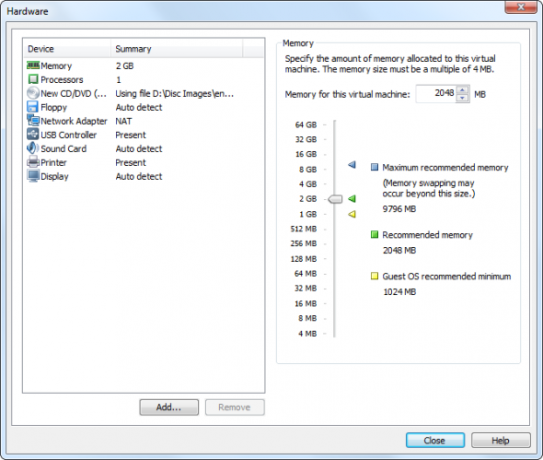
A telepített operációs rendszerek megjelennek a VMware Player főablakának listájában. A virtuális gép elindításához kattintson duplán a virtuális gépre, mint ahogyan más virtuális gép programjai esetében. Módosíthatja a virtuális gép hardverbeállításait is, bár sok beállítást csak akkor lehet megváltoztatni, ha a virtuális gép teljesen ki van kapcsolva.
A VMware Player meglehetősen egyszerű felülettel rendelkezik - az eszköztár opcióival aktiválhatja a teljes képernyős módot, engedélyezheti az Unity módot (ahol egy virtuális gép ablaka közvetlenül a főasztalon jelenik meg), csatlakoztassa és válassza le az USB-eszközöket a virtuális gépről, és több.

VMware Player és a VirtualBox egyaránt szerepelnek a listán a Legjobb Windows szoftver oldalunkon A legjobb számítógépes szoftver a Windows számítógéphezSzeretné a legjobb számítógépes szoftvert a Windows számítógépéhez? A hatalmas listánk összegyűjti a legjobb és legbiztonságosabb programokat minden igényre. Olvass tovább , ahol összegyűjtjük a Windows számára megtalálható legjobb alkalmazásokat. Nézd meg!
Melyik virtuális gép programját részesíti előnyben? Használ VMware Player, VirtualBox, vagy valami mást? Hagy egy megjegyzést, megoszthatja kedvencét és mi teszi a legjobbakat.
Chris Hoffman tech blogger és mindenre kiterjedő technológiai rabja, az oregoni Eugene-ben él.

